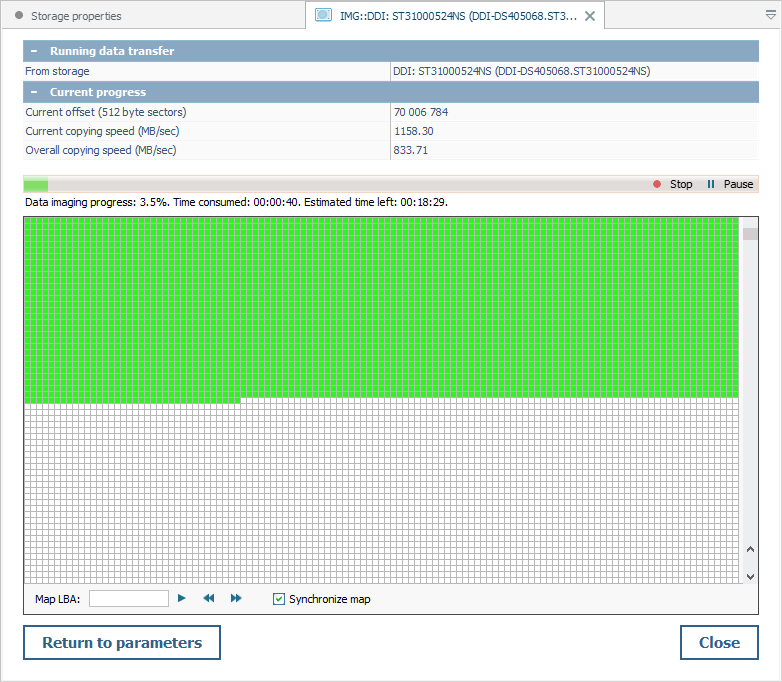Інструмент для створення образів дисків
Огляд
Вбудований в UFS Explorer просунутий Інструмент для створення образів дисків дозволяє створити повний побітовий клон вихідного цифрового носія, зберегти у файл образу вміст і структуру цілого запам'ятовувального пристрою або створити копію з лише визначених користувачем областей сховища. Цей інструмент надає розширений набір налаштувань для ефективного контролю над зчитуванням даних і помилками введення/виведення.
Є декілька способів запустити Інструмент для створення образу диска для вибраного сховища або розділу: ви можете вибрати необхідний об'єкт на панелі навігації по сховищам та натиснути на інструмент «Резервне копіювання (створення образу диска)» на головній панелі інструментів вгорі або ж скористатись опцією «Зберегти образ диска» з його контекстного меню.
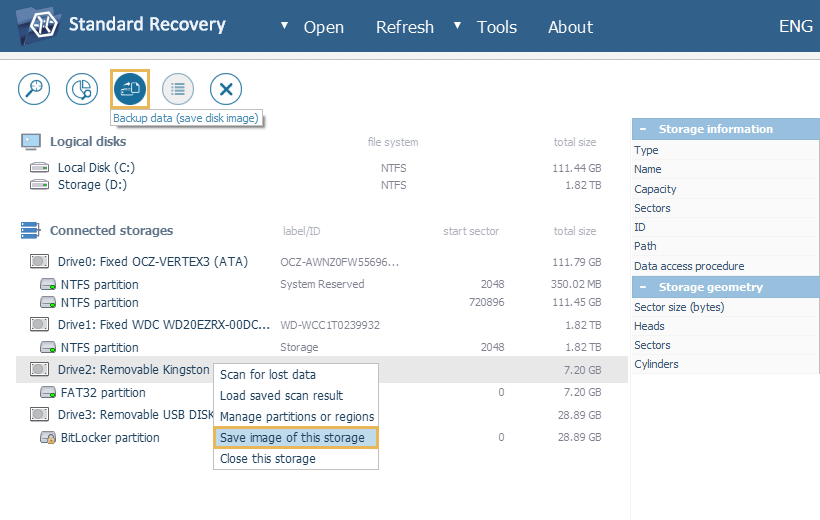
У діалоговому вікні, що відкриється, ви побачите назву вихідного пристрою зберігання даних у верхній частині, область основних параметрів в центрі та панель налаштування обробки помилок, розташовану просто під нею. Кнопку для запуску процедури створення образу можна знайти в нижній частині вікна.
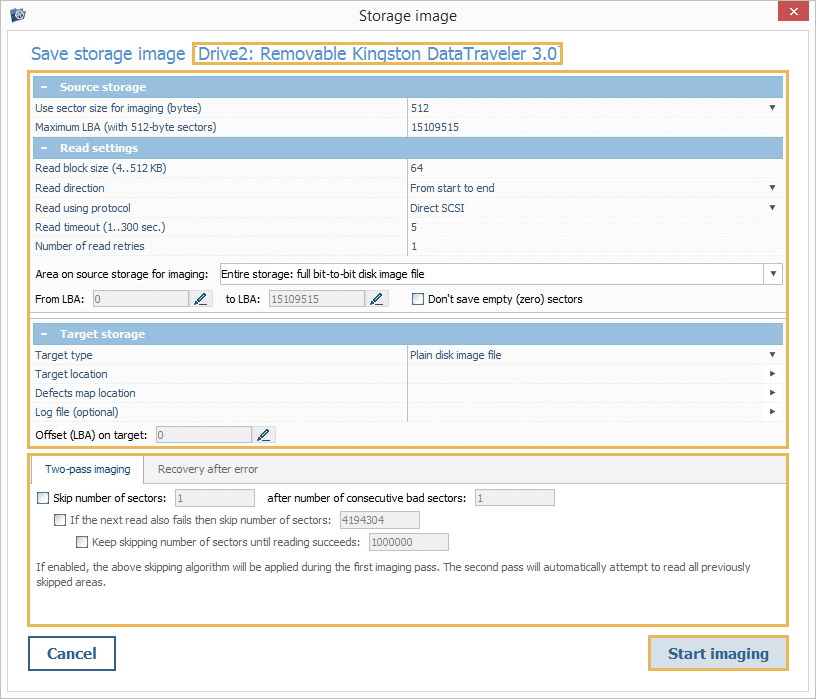
Область основних параметрів
У цій області надається перелік параметрів для налаштування процедури створення образу диска відповідно до потреб користувача та тих чи інших обставин. Встановивши найбільш оптимальні параметри, можна знизити ймовірність фізичного збою, викликаного інтенсивним зчитуванням даних з нестабільного запам'ятовуючого пристрою, і, таким чином, вилучити з нього максимальну кількість цінних даних. Є чотири окремих розділи налаштувань:
-
Розділ «Початкове сховище» містить параметри, пов'язані безпосередньо з запам’ятовувальним пристроєм, з якого потрібно створити образ:
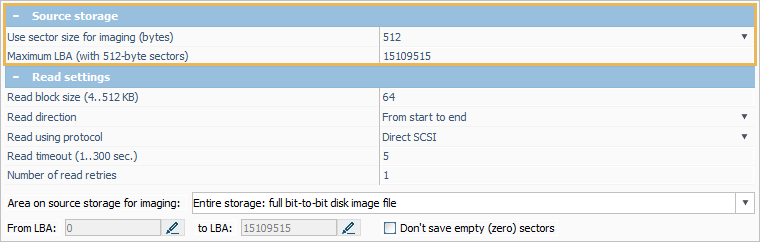
«Використовувати розмір сектора (байт)» – розмір найменшого адресного блоку на диску, з якого має бути створений образ. Натиснувши на кнопку «Змінити значення» поруч з полем цього параметру, ви побачите список із двома значенням на вибір: 4096 або 512 байт, типовими для більшості дисків. Зауважте, що цей параметр неможливо змінити для дисків, у ідентифікаційних даних яких прописаний розмір фізичного сектора у 4096 байт. Немає опцій й для дисків з нестандартним розміром сектора, тож образ такого диска буде створюватися із округленим розміром блоку (наприклад, 512 байт для диска з сектором 520 байт).
«Максимальний LBA» – загальна кількість секторів на накопичувачі у співвідношенні до вибраного (ідентифікованого) розміру блоку.
-
У розділі «Налаштування зчитування» містяться параметри, що дозволяють налаштувати спосіб зчитування даних із вихідного пристрою:
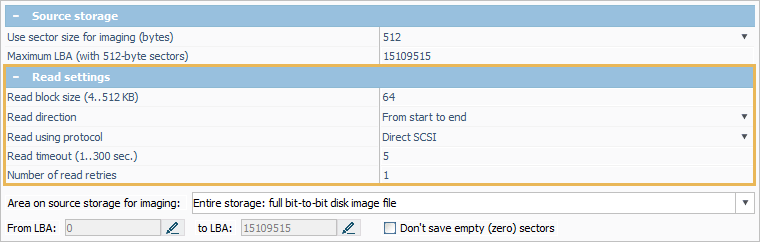
«Розмір буфера зчитування» – розмір блоку даних, що опрацьовується за одну операцію зчитування, від 64 до 128 КБ. Загалом, чим більше розмір буфера, тим швидше буде створений образ диска. Однак занадто великий розмір блоку може призвести до того, що ви «нахапаєтесь» дефектів. Крім того, деякі роз’єми ATA/SCSI можуть не підтримувати дуже великий розмір.
«Напрямок зчитування» – напрямок, у якому виконується зчитування вихідного пристрою. «З початку в кінець» — встановлений за замовчуванням параметр, який гарантує максимальну швидкість. «З кінця до початку» змушує програмне забезпечення зчитувати дані у напрямку вперед, але блоками по кілька мегабайт, починаючи з кінця диска. Цей варіант можна застосувати для запобігання пошкодження при обертанні, коли дефектна область розташована ближче до початку диску.
«Використовувати протокол» – налаштування процедури доступу до вихідного сховища. Параметр «Системна процедура» передбачає зчитування за допомогою стандартних засобів операційної системи. Цей підхід підтримується багатьма ОС, але, в той же час, має дуже низьку стійкість до помилок зчитування. Відсутність контролю над помилками зчитування може призвести до подальшого пошкодження несправного пристрою зберігання даних через його «зависання», спричинене дефектними блоками чи низкою дефектів. Опція «Прямий SCSI» дозволяє використовувати драйвер SCSI для виконання зчитування даних на більш низькому рівні в обхід певних операцій введення/виведення ОС. У цьому режимі можна контролювати процедуру та отримувати діагностику помилок зчитування (якщо ця діагностика підтримується адаптером). Ця опція відсутня у версії програмного забезпечення для macOS і недоступна для дисків PATA/SATA з прямим підключенням. Опція «Прямий ATA» дозволяє використовувати драйвер ATA для зчитування дисків PATA/SATA на базі Windows з розширеною діагностикою.
«Таймаут зчитування» – час у секундах (1-300), протягом якого програма очікуватиме на відповідь від накопичувача перед тим, як скасувати спробу зчитати блок. Короткий період очікування прискорює процес створення образу диска, але може бути причиною пропуску погано зчитуваних блоків. Задовгий тайм-аут може спровокувати "запилювання" дефектів на несправних дисках.
«При помилці зчитування, кількість повторних спроб» – кількість додаткових спроб зчитати блок даних, який спричиняє помилку зчитування, доки він не буде визнаний дефектним. Якщо у цьому полі ввести значення "0", буде зроблена лише одна спроба зчитати блок. Якщо ввести 1-2, це може призвести до пропуску неушкоджених, але погано зчитуваних блоків, тоді як завеликі значення можуть спровокувати "запилювання" дефектів на несправних дисках.
-
Розділ «Область початкового сховища для зчитування» містить параметри, що стосуються того, з якої частини вихідного сховища буде створений образ:
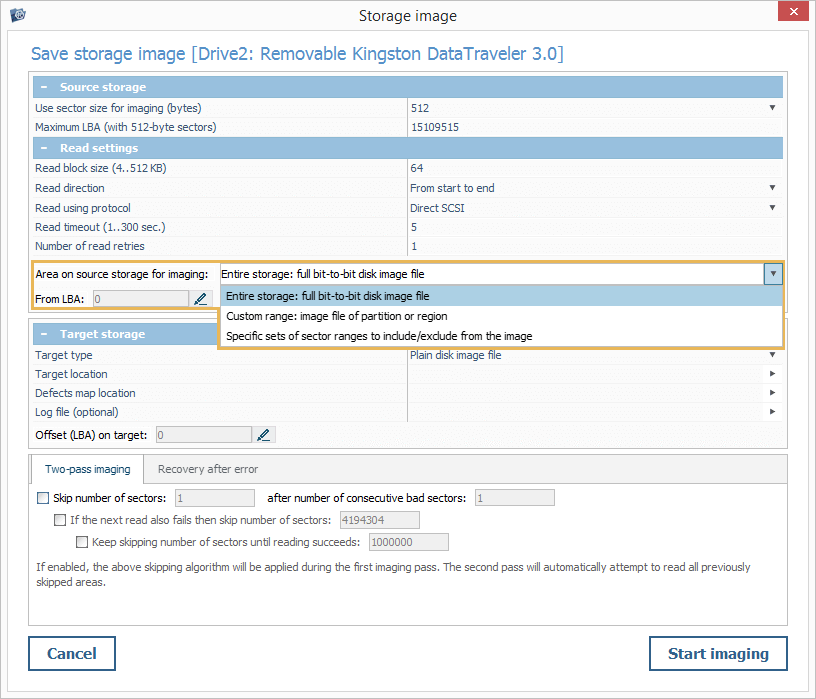
«Все сховище: повний образ сховища» – скопіювати все, що можна, від першого до останнього блоку фізичного сховища.
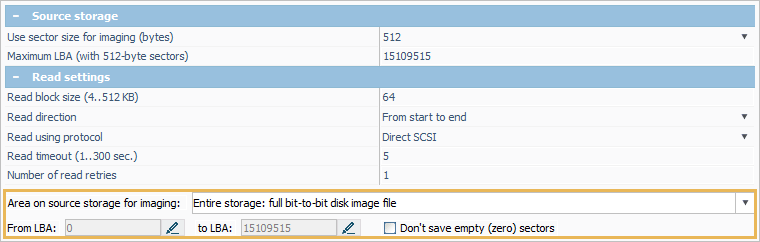
«Заданий діапазон: образ розділу або регіону» – створення образу з частини фізичного сховища. У цьому випадку діапазон блоків, з яких потрібно створити образ, може бути визначений програмою автоматично (наприклад, коли ви запускаєте Інструмент для створення образів дисків для розділу) або ви можете визначити його вручну, вказавши початковий («Від LBA») та кінцевий сектори («До LBA»).
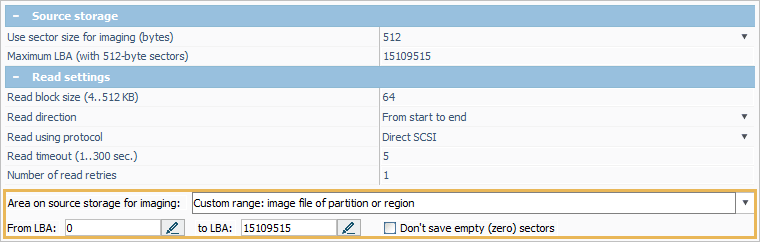
«Декілька заданих діапазонів: вказати діапазоні для включення/виключення» – створення спеціального образу сховища, до якого будуть збережені або з якого будуть виключені ті чи інші діапазони, визначені користувачем за допомогою функції «Вказати діапазони створення образу».
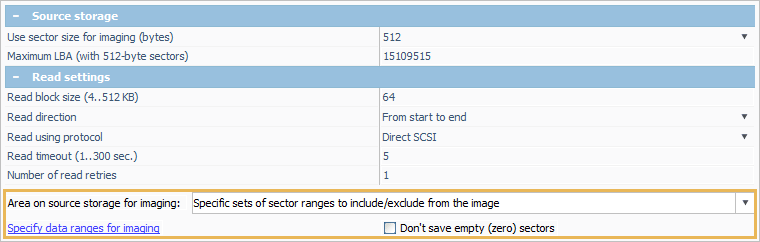
«Задано зовнішньою картою» – створення образу на основі карти блоків, у якій міститься інструкція щодо кожного блоку. Цю опцію неможливо вибрати вручну – вона активується автоматично після застосування підтримуваної карти блоків для створення образу.
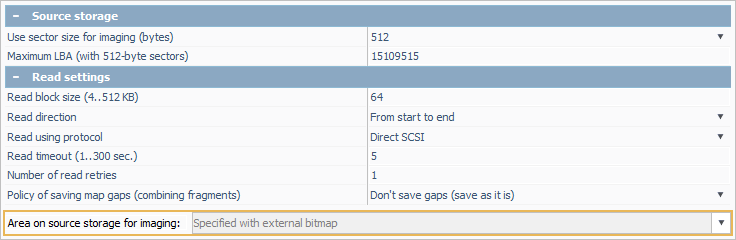
«Не зберігати пусті (занулені) сектори» – пропускати сектори, які не містять даних.
-
Розділ «Сховище призначення» містить параметри, пов’язані з готовим образом диска та його супровідними файлами:
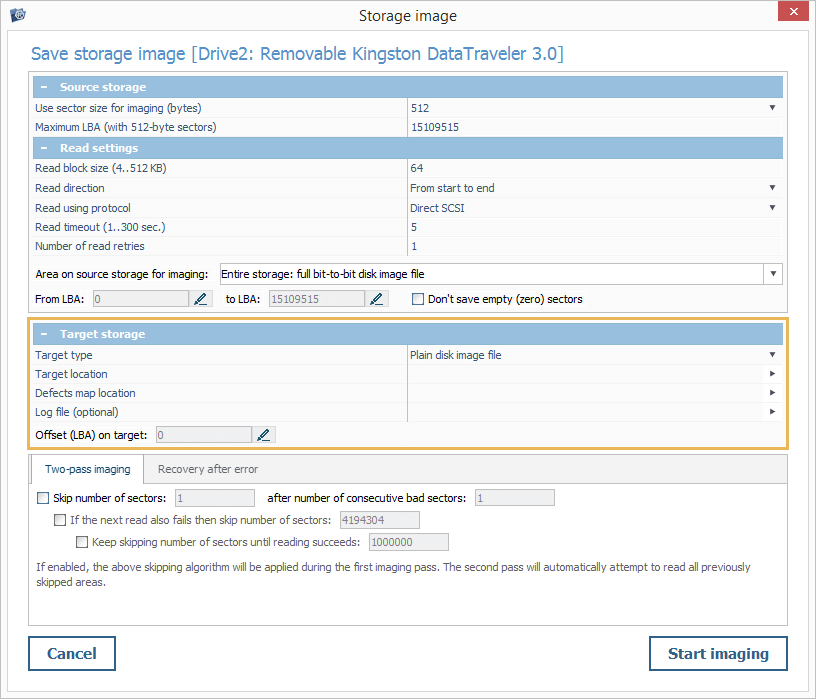
«Зберегти в файл-образ у форматі» – тип образу диска, який буде створено. Опція «Простий файл-образ» дозволяє створити простий файл образу диска *.dsk без метаданих, розмір якого відповідатиме розміру області, з якої був створений образ. Функція «Зберегти на фізичному диску (зробити клон)» дозволяє зберегти посекторну копію вихідного пристрою до іншого сховища, яке має бути не меншим за область, з якої був створений образ. Опція «Формат файлів EnCase» дає змогу зберегти образ у форматі *.E01, який підтримується спеціалізованим криміналістичним програмним забезпеченням EnCase. Опцію «Віртуальний диск Microsoft VHDX» слід обрати для створення віртуального жорсткого диска для його подальшого монтування в операційній системі Windows (Windows Server 2012/Windows 8 і новіші версії). Опція «Заданий користувачем розріджений файл» дозволяє за необхідності створити образ з певної частини даних, особливо з таких, що розкидані по сховищу (наприклад, образ метаданих файлової системи).
«Розташування сховища призначення» – пристрій або каталог на сховищі, до якого буде збережено файл образу диска. Цей параметр є обов’язковим і має бути налаштований перед запуском процесу створення образу. Кнопка «Змінити значення» поруч з ним відкриває діалогове вікно для вибору диска/папки призначення. Залежно від вибраного формату образу, діалогове вікно може включати наступні параметри:
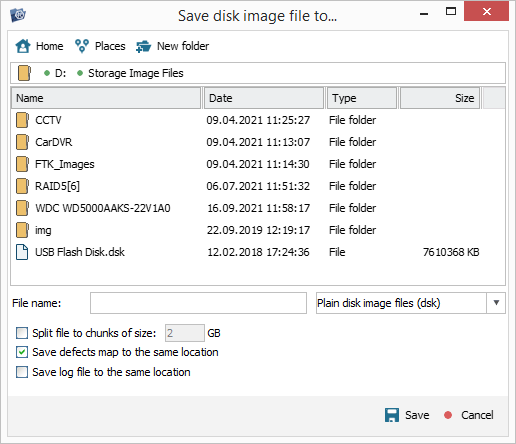
«Ім’я файлу» – ім’я для створеного файлу образу диска.
«Розділити на фрагменти розміром … ГБ» – збереження образу у декількох файлах заданого розміру. Слід скористатися цією опцією у разі, коли файл не уміщується на одному цифровому носії (опція доступна для простих файлів образу та файлів образів формату EnCase).
«Зберегти карту дефектів у те саме місце» – дозволяє зберегти інформацію про дефекти разом із файлом образу диска (опція доступна для простих файлів образу, файлів образів формату EnCase та віртуальних дисків VHDX).
«Зберегти файл журналу в те саме місце» – дозволяє зберегти інформацію про події, що відбулися під час процедури створення образу, разом із файлом образу диска (опція доступна для простих файлів образу, розріджених файлів, файлів образів формату EnCase та віртуальних дисків VHDX).
«Розташування карти дефектів» – шлях до файлу, до якого записуються дефектні блоки, виявлені в процесі створення образу. Крім заголовка, файл містить просту карту. Кожен байт у ній визначає статус 4 блоків (у 512 байт або 4 КБ, залежно від розміру сектора, визначеного для образу).
«Файл журналу (опціонально)» – дозволяє обрати каталог, до якого буде збережений файл журналу з записами таких подій, як помилки читання, пропуски тощо, і який потрібен для діагностики.
«Позиція (LBA) на сховищі призначення» – зміщення на сховищі призначення в діапазоні від нуля до різниці розмірів сховищ за умови, що сховище призначення більше за вихідне. Цю опцію можна використовувати для перезапису певної частини сховища призначення, наприклад, окремого розділу.
Опрацювання помилок зчитування
Ця панель має дві вкладки та містить налаштування, пов’язані з опрацюванням помилок зчитування:
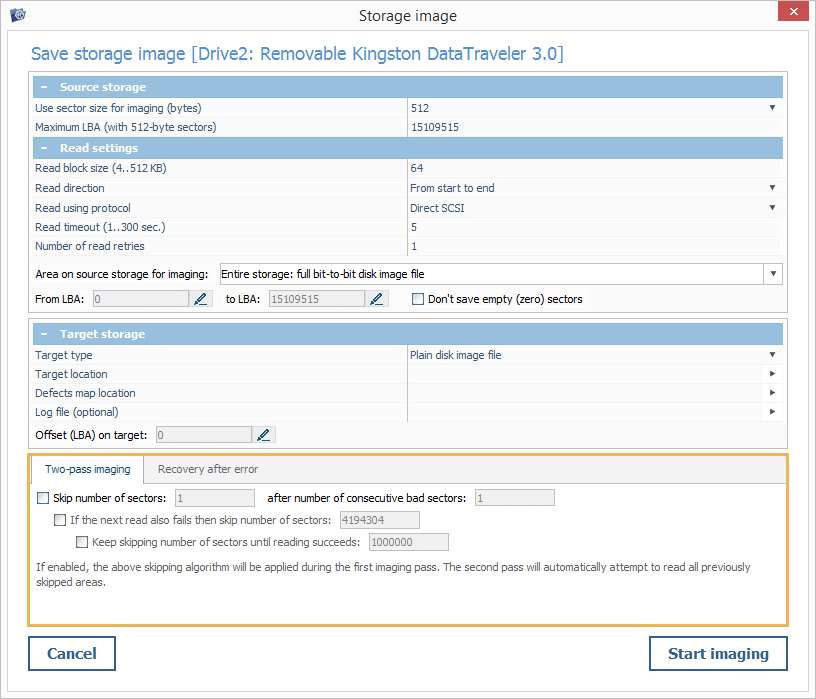
Вкладка «Подвійне зчитування» дозволяє налаштувати алгоритм пропуску дефектних блоків. Визначені тут правила «пропусків» будуть застосовані під час першого проходу. Під час другого проходу програма знову спробує зчитати області, що були пропущені під час першого.
Опція «Пропустити блоків… після дефектів послідовно…» визначає розмір області, яка буде пропущена після виявлення кількох послідовних блоків, зчитування яких не вдалось під час першого проходу. Коли вона увімкнена, програмне забезпечення підраховує кількість послідовних пошкоджених блоків. Якщо число більше або дорівнює вказаному значенню, воно «пропускає» визначену у налаштуваннях кількість блоків і продовжує зчитування з нового місця. Якщо йому вдається зчитати блоки з того місця, лічильник скидається, і поновлюється звичайний режим зчитування.
Опція «Якщо помилка одразу ж повториться, пропустити блоків» дозволяє налаштувати ще один «пропуск» заданої кількості блоків на випадок, якщо зчитування з нового місця не вдасться. Якщо її не активувати, під час другого «пропуску» програма «перестрибне» таку саму кількість блоків, що й під час першого.
Опція «Якщо все ще є дефект, пропустити» дозволяє визначити кількість блоків, яку має пропустити програма, якщо й після другого «пропуску» зчитування все ще не вдається. Якщо цю опцію не увімкнути, розмір третього «пропуску» співпадатиме з розміром другого. Програма буде робити такі «стрибки» до тих пір, поки не натрапить на блок, який зможе нормально зчитати.
У вкладці «Відновлення після помилки» можна налаштувати перевірку здатності запам'ятовувального пристрою реагувати на команди після виявлення помилки зчитування:
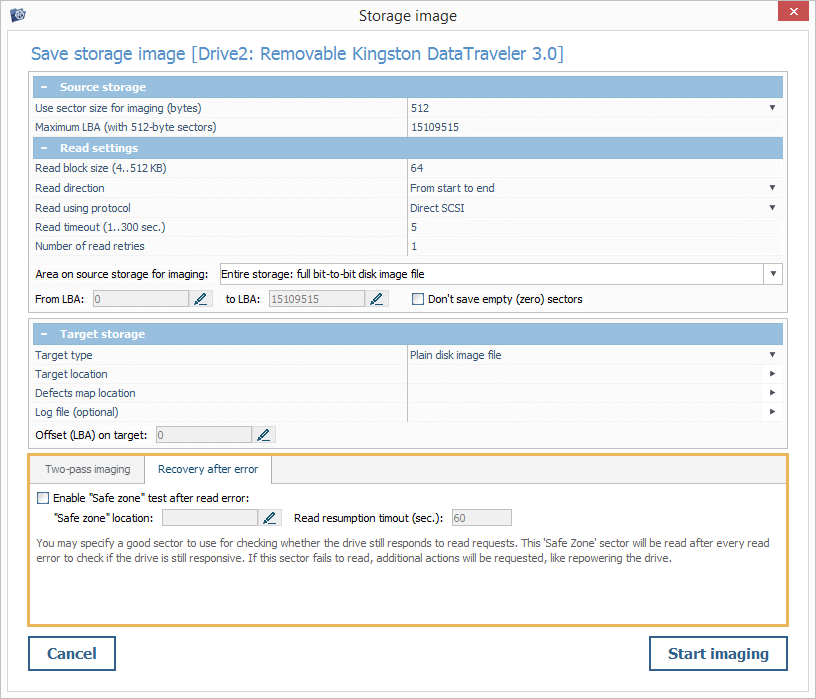
«Увімкнути тест "безпечної зони" після помилки читання» – дозволяє увімкнути виконання тестових запитів на зчитування визначеного користувачем блоку, щоб переконатися у тому, що диск ще можна зчитати. Якщо програма не зможе зчитати визначений блок, вона може попросити вас від’єднати, а потім знову під’єднати пристрій.
«Блок "безпечної зони"» – блок на вихідному запам'ятовувальному пристрої, який гарантовано залишився неушкодженим. Програма буде звертатися до цього блоку щоразу, коли виявлятиме дефект, тому якщо ви виберете пошкоджений, це заважатиме процесу створення образу та може призвести до "запилу" дефектів.
Створення образу з диска/розділу
Щоб створити образ певного диска або розділу, виберіть його на панелі навігації по сховищам та клацніть на «Резервне копіювання (створення образу диска)» на панелі інструментів або виберіть у його контекстному меню опцію «Зберегти образ диска».
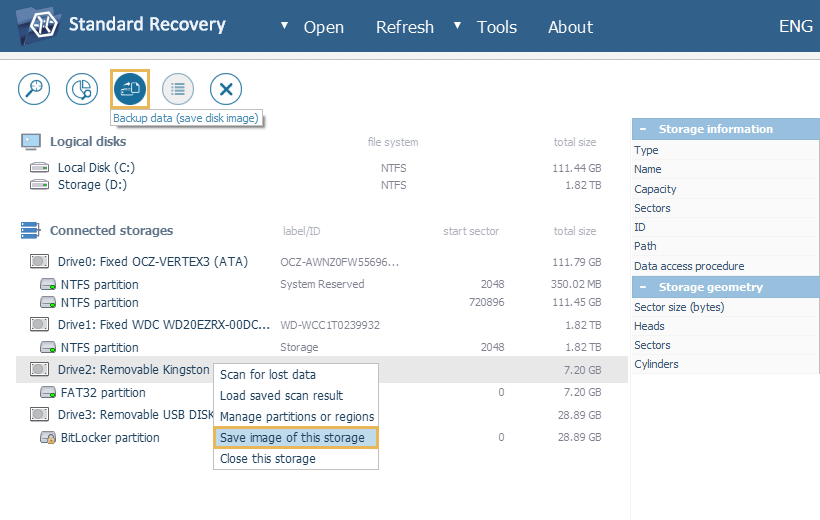
Уважно прочитайте попередження та натисніть кнопку «Закрити», щоб продовжити.
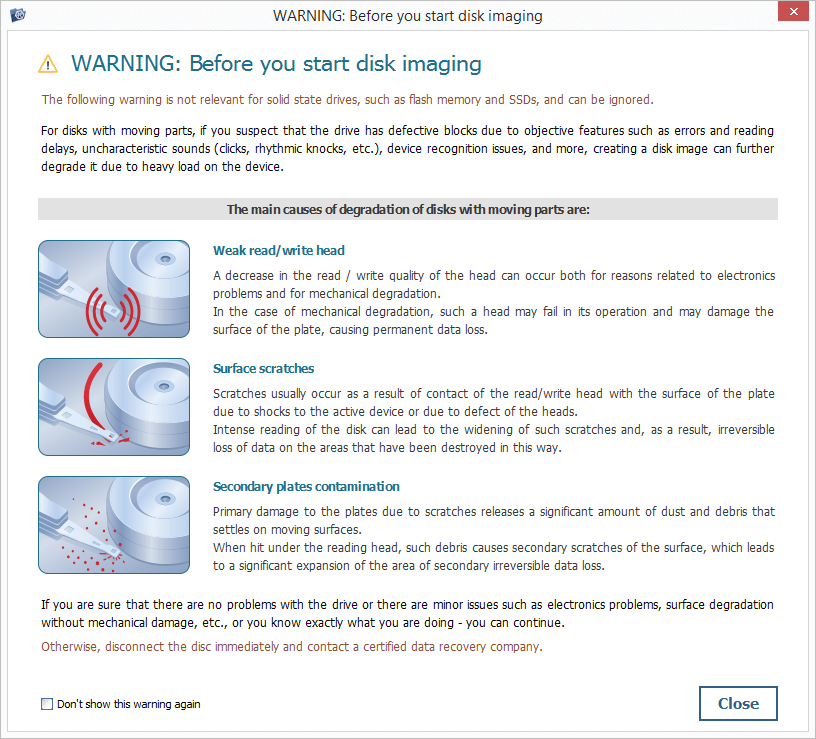
Оберіть необхідний варіант у списку поряд з параметром «Використовувати розмір сектора (байт)», якщо він доступний для вашого накопичувача. Оскільки для більшості сучасних дисків цей розмір становить 4K, це значення вибране за замовчуванням.
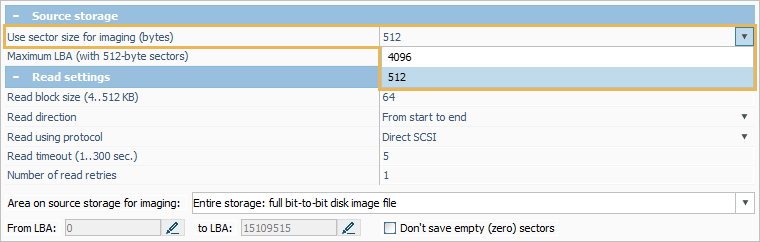
За необхідності змініть налаштування зчитування даних. Проте змінювати ці параметри слід лише після ретельної оцінки стану накопичувача і визначення місць розташування дефектів на ньому.
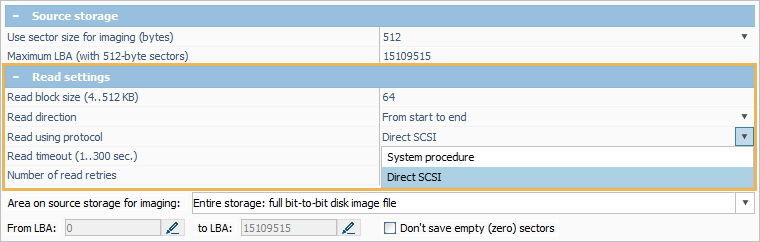
Після цього визначтеся з частиною вихідного сховища, яку ви хочете включити в образ:
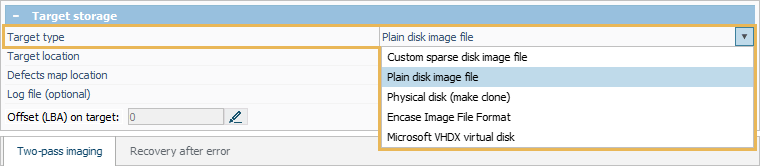
«Все сховище: повний образ сховища» є опцією за замовчуванням і передбачає створення образу зі сховища повністю.
Опція «Заданий діапазон: образ розділу або регіону» встановлюється автоматично у разі, якщо ви вибрали розділ на панелі навігації по сховищам.
За потреби змініть область, з якої буде створено образ, вказавши перший та останній сектор необхідного діапазону.
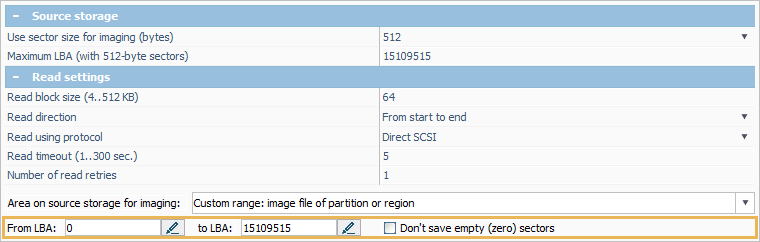
Крім того, ви можете визначити ряд діапазонів, які будуть включені або виключені з образу, вказавши розташування першого сектора діапазону та його розмір у секторах. Ця опція може бути корисною для повторюваного зчитування кількох відомих діапазонів або коли певний розділ потрібно вилучити з образу.
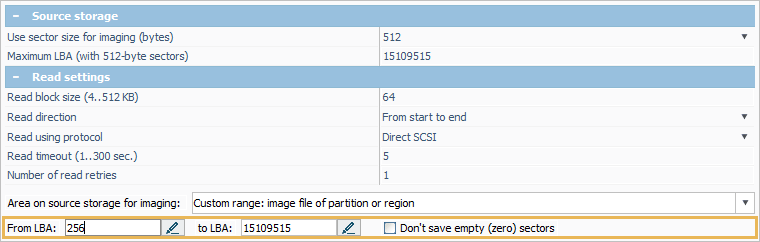
Виберіть необхідний формат файлу образу:
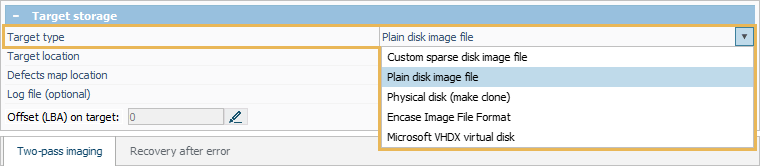
«Простий файл-образ» — варіант за замовчуванням. У цьому випадку інформація про помилки зчитування буде записана до обов’язкового файлу карти дефектів у файлі образу диска.
Якщо вам потрібно клонувати дані з вихідного диску до іншого сховища, оберіть опцію «Зберегти на фізичному диску (зробити клон)». У цьому разі інформація про дефектні області зберігатиметься в окремому файлі карти дефектів.
Якщо потрібно створити копію з лише невеликої частини даних вихідного диску, ви можете ініціювати процес створення образу «за запитом». Для цього виберіть у спадному меню опцію «Заданий користувачем розріджений файл». Стан зчитування буде частиною розрідженого файлу, тому окрема карта дефектів у цьому разі не потрібна.
Обравши формат образу, вкажіть шлях до місця його збереження, а також шляхи до місць збереження карти дефектів і журналу, натиснувши на кнопку «Змінити значення» біля відповідного параметру.

Якщо ви працюєте з несправним диском, ви можете налаштувати спосіб, у який UFS Explorer опрацьовуватиме помилки, виявлені під час створення образу. Залежно від стану пристрою, ви можете налаштувати програму так, що вона буде «пропускати» визначену кількість дефектних блоків доти, доки не натрапить на такий, що зможе зчитати.
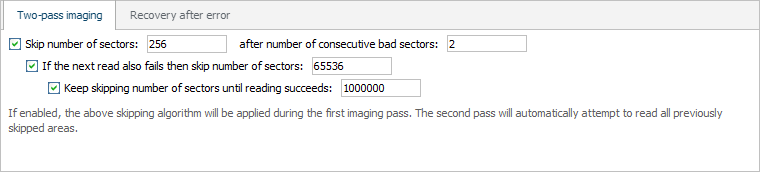
Також можна визначити розташування «безпечної зони» до якої програма надсилатиме тестові запити на зчитування після невдалої спроби зчитати будь-який інший блок даних. Такі запити до гарантовано читабельної області дозволяють відрізнити звичайну помилку зчитування від «зависання» пристрою чи мосту. Однак, якщо ви не повністю впевнені в місцезнаходженні неушкодженої області на вашому накопичувачі, не варто вмикати цю функцію.
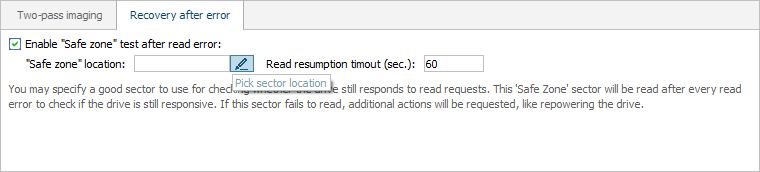
Зробивши необхідні налаштування, натисніть кнопку «Стартувати».
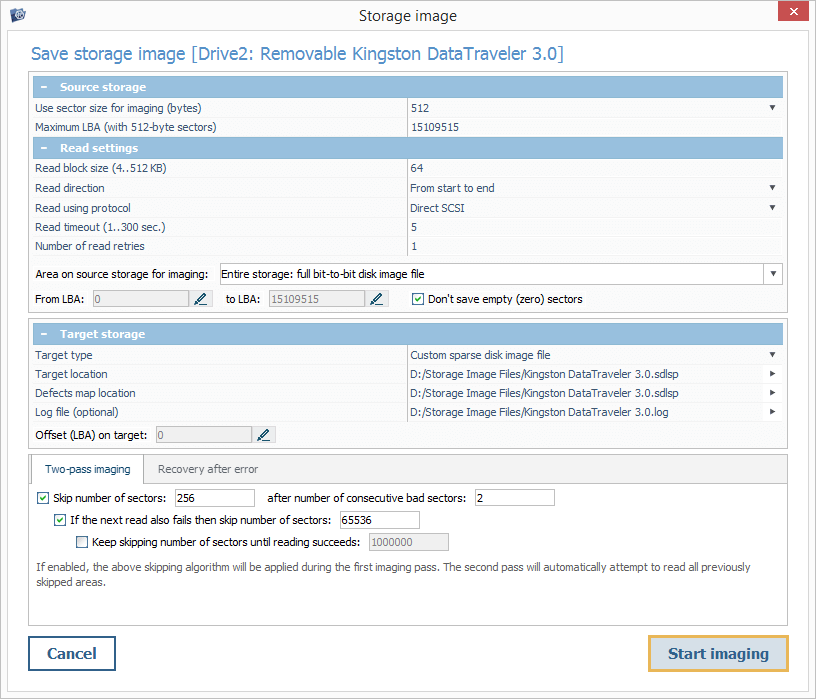
Управління створенням образу диска
Ви зможете керувати процесом створення образу навіть після того, як запустите його, а також контролювати хід операції за допомогою набору розширених індикаторів.
У розділі «Копіювання даних» представлена інформація про вихідне сховище та сховище призначення, до якого має бути збережений його образ:
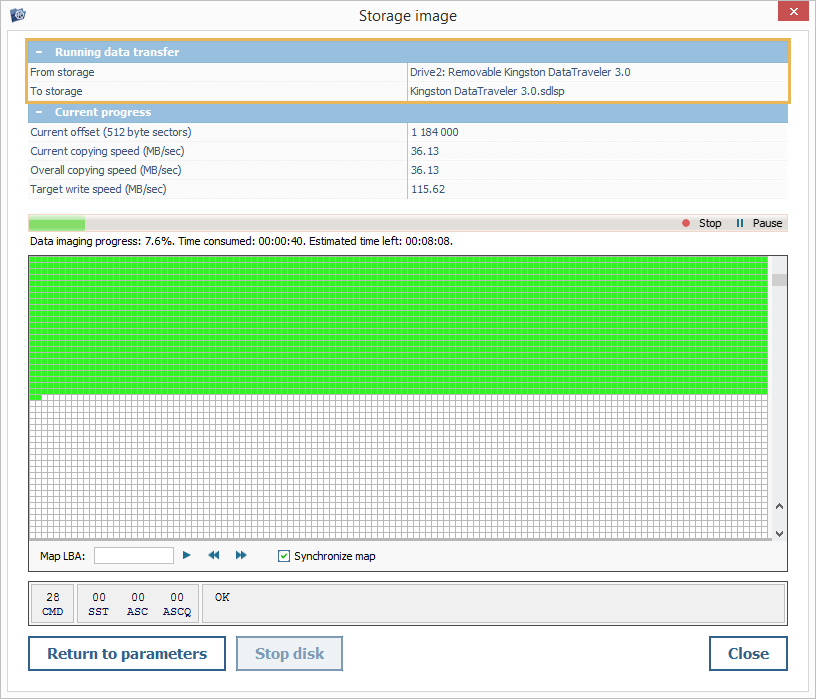
«Зі сховища» – назва запам’ятовувального пристрою, з якого створюється образ.
«На сховище» – шлях до запам'ятовувального пристрою, до якого буде збережено образ.
Розділ «Поточний прогрес» дозволяє відстежувати прогрес процедури створення образу:
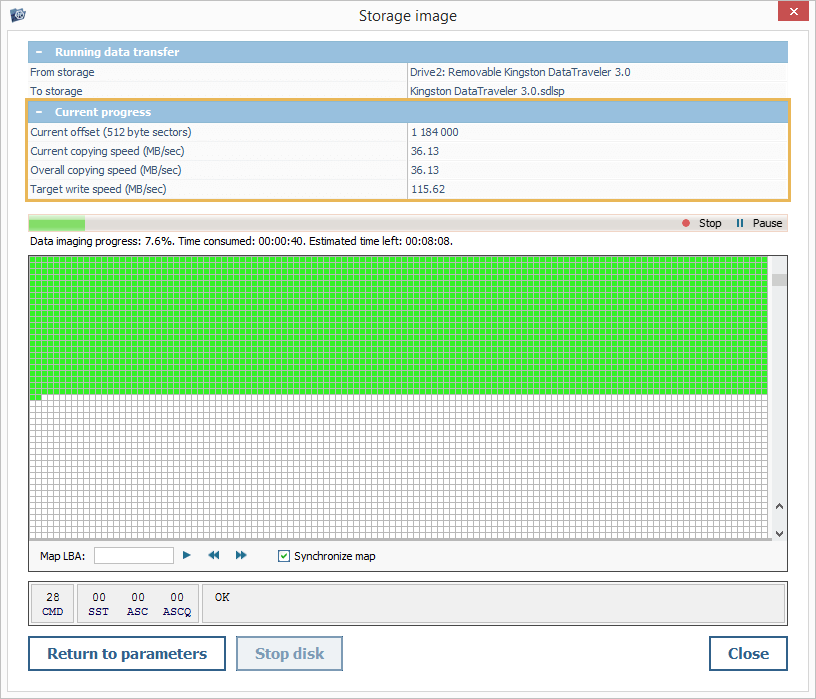
Зміщення – адреса блоку, з якого наразі створюється образ.
Поточна швидкість копіювання – швидкість, з якою наразі виконується процес копіювання.
Загальна швидкість копіювання – середня швидкість копіювання даних під час створення образу з поточного пристрою.
Швидкість запису – швидкість запису цільового пристрою зберігання даних.
Індикатор прогресу, розташований нижче, демонструє хід процедури створення образу. Додатково ви матимете змогу переглянути наступні показники:
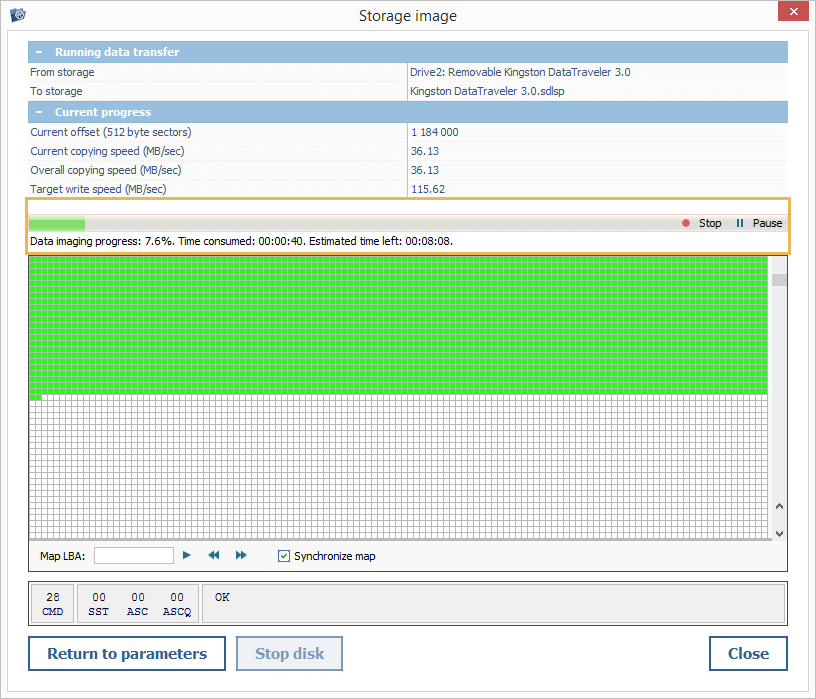
Збереження образу – відсоток виконання завдання.
Пройшло – кількість часу, що минув від початку процедури створення образу.
Приблизно залишилось – орієнтовний час, необхідний для завершення створення образу.
Заповнювана в процесі створення образу бітова карта дає можливість в усіх деталях побачити, як виконується зчитування:
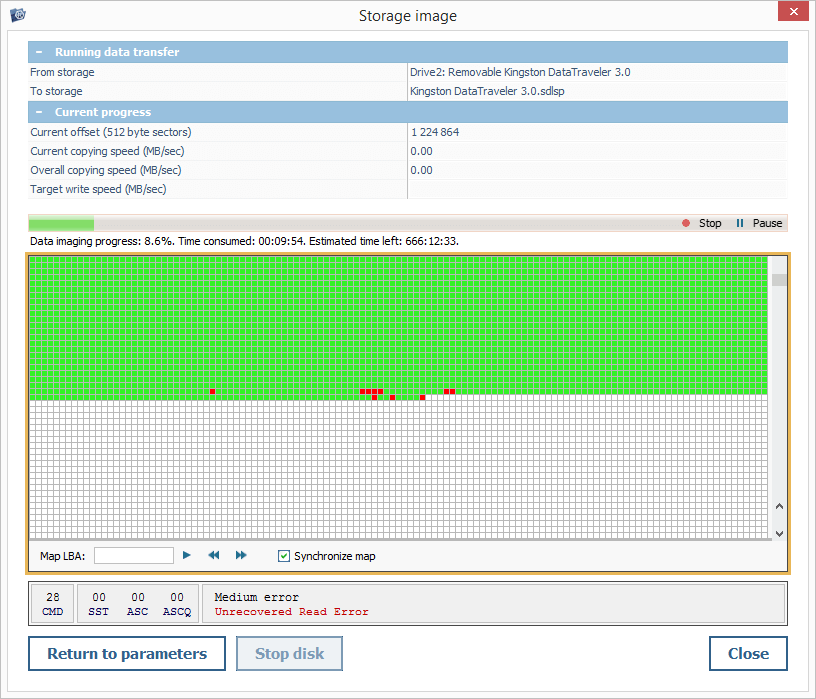
Успішно зчитані та записані блоки позначаються зеленим кольором;
Блоки з дефектними секторами позначаються червоним;
Пропущені блоки або ті, що ще не зчиталися, позначаються білим кольором.
Якщо ви наведете курсор на той чи інший блок на карті, його адреса з'явиться в полі «LBA карти».
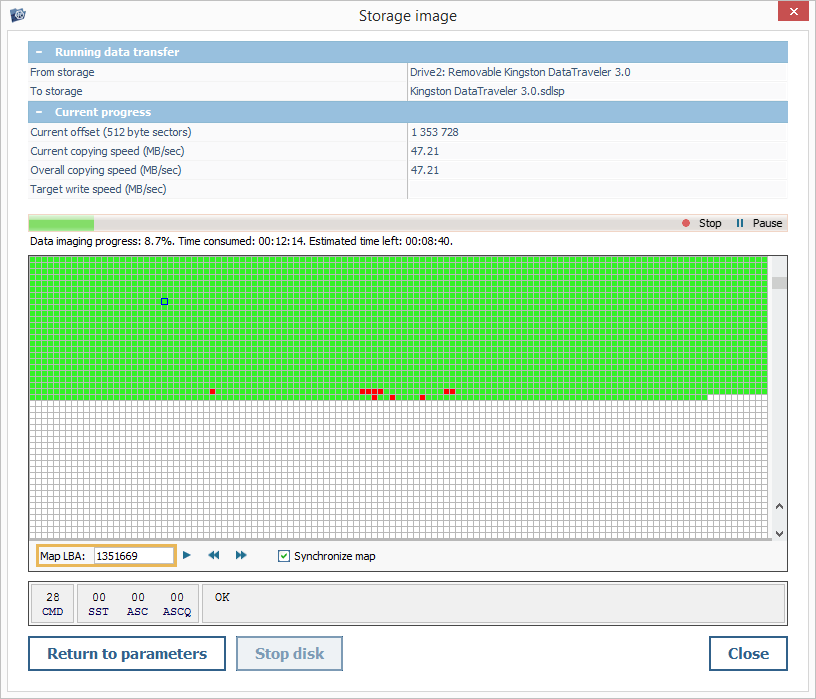
Ви також можете ввести потрібне значення в це поле та натиснути кнопку «Перейти до позиції», щоб миттєво перейти до потрібного блоку на карті.
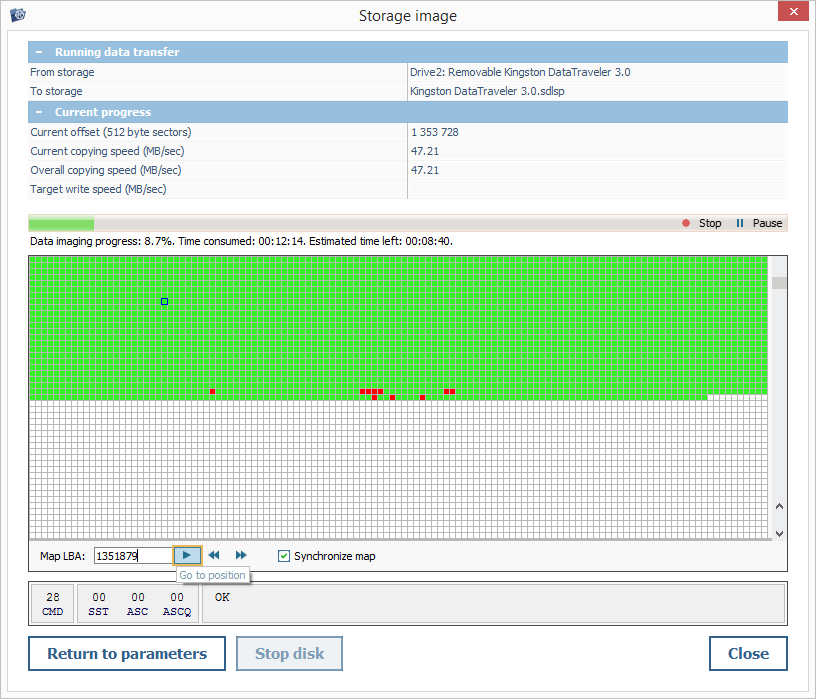
Кнопки у вигляді стрілок дозволяють перейти до блоку, статус зчитування якого змінився: наприклад, ви можете відразу перейти з неушкодженого діапазону блоків до дефектного.
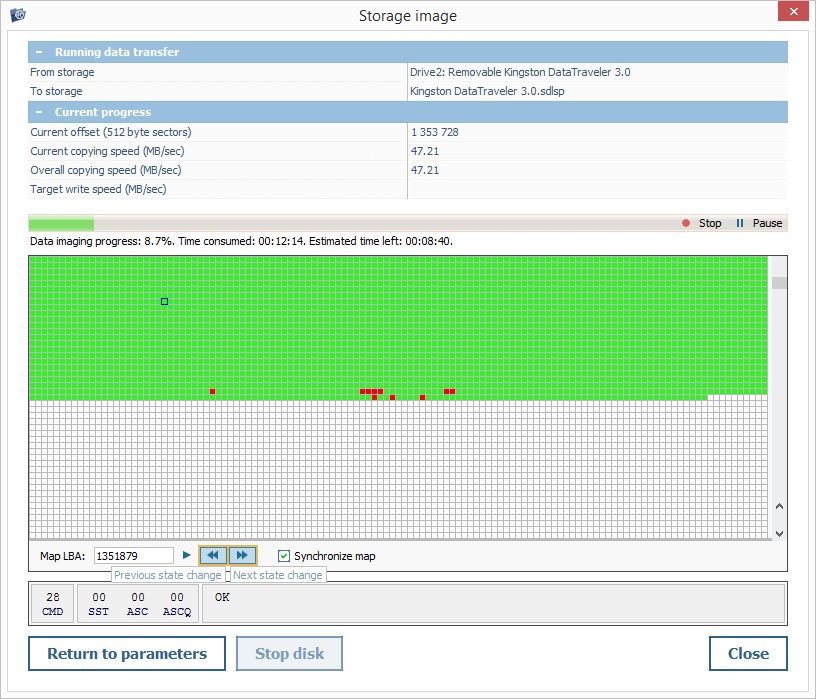
Коли образ створюється в режимі «Прямий ATA» або «Прямий SCSI», стан пристрою та помилки зчитування також відображаються на панелі діагностики. Набір показників на цій панелі визначається використовуваним протоколом:

Для диску PATA/SATA, з якого створюється образ у режимі «Прямий ATA»:
- BSY - Зайнятий (Busy)
- RDY - Пристрій готовий (Device Ready)
- DEF - Несправність пристрою (Device Fault)
- SRV - Потребує обслуговування (Service)
- DRQ - Запит даних (Data Request)
- ERR - Помилка (Error)
- BBK - Виявлено дефектний блок (Bad Block Detected)
- UNC – Невиправна помилка даних (Uncorrectable Data Error)
- ANF – Позначку адреси не знайдено (Address Mark Not Found)
- ABR - Перервана команда (Aborted Command)
- AMN - Позначку адреси даних не знайдено (Data Address Mark Not Found)
- TZN – Трек не знайдено (Track Not Found)
Для диску SAS, з якого створюється образ у режимі «Прямий SCSI»:

- SST – Код помилки (Sense Key)
- ASC - Додатковий код помилки (Additional Sense Code)
- ASCQ - Додатковий кваліфікатор коду помилки (Additional Sense Code Qualifier)
У разі виникнення певних проблем ви можете призупинити процедуру за допомогою кнопки «Пауза», перевести диск у режим очікування, натиснувши кнопку «Зупинити диск», або клацнути на кнопку «До параметрів», щоб зробити необхідні налаштування.
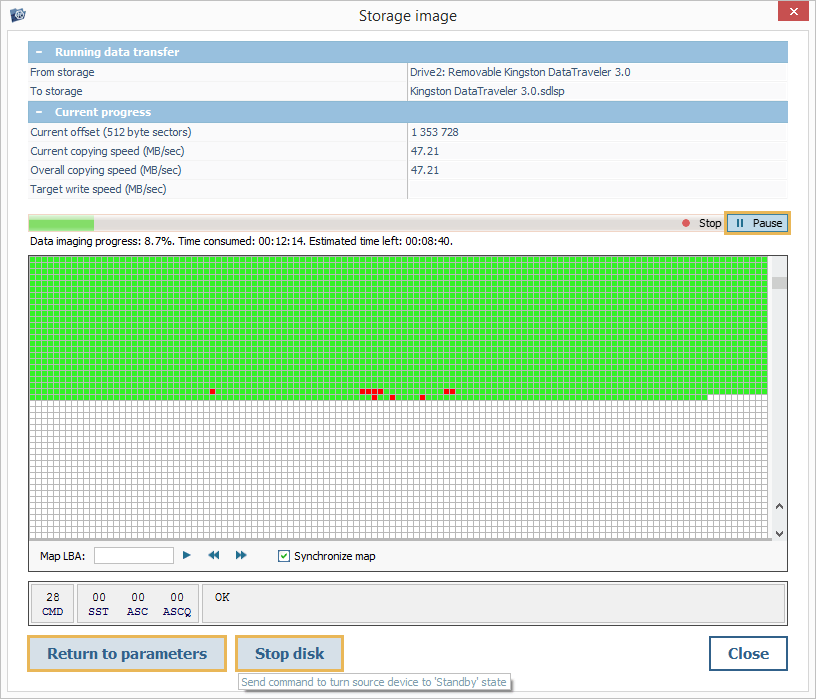
Ви також можете спробувати скористатися кнопкою «Скинути», щоб перезапустити обертання накопичувача SATA без керування живленням із паркуванням зчитувальної головки. Однак ця функція може не підтримуватися для певних конфігурацій.
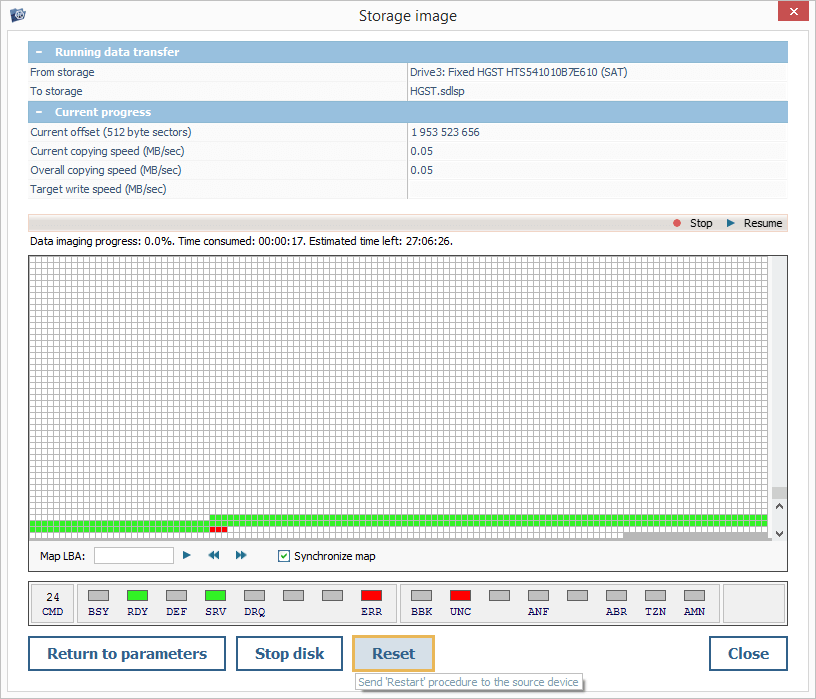
Після цього процедуру можна продовжити, натиснувши кнопку «Відновити».
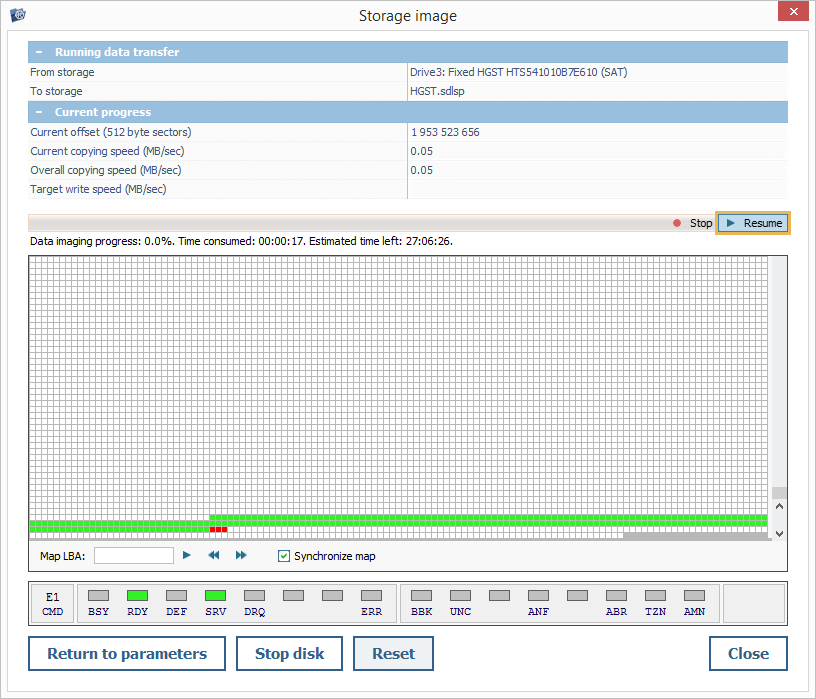
Тільки-но образ буде створено, панель прогресу зникне, і ви побачите повідомлення «Передача даних (створення образу) завершена».
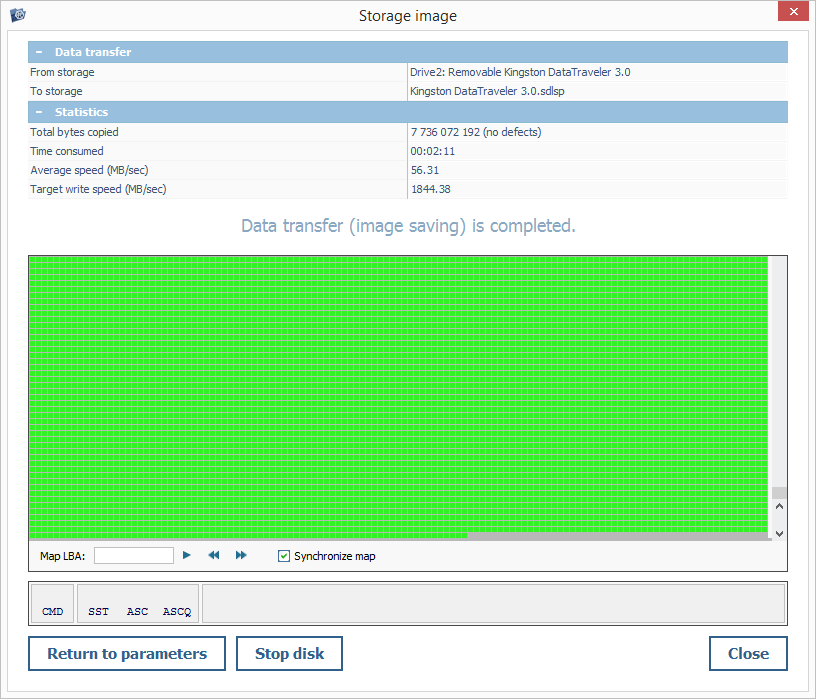
Створення образів дисків в спрощеному режимі
Інструмент для створення образу диска запускається в спрощеному режимі, коли джерелом для створення образу є інший образ диска, складне сховище або файл спеціального формату. Цей режим можна використовувати для створення підобразу існуючого образу диска, зміни його формату або збереження даних із образу диска до фізичного диска.
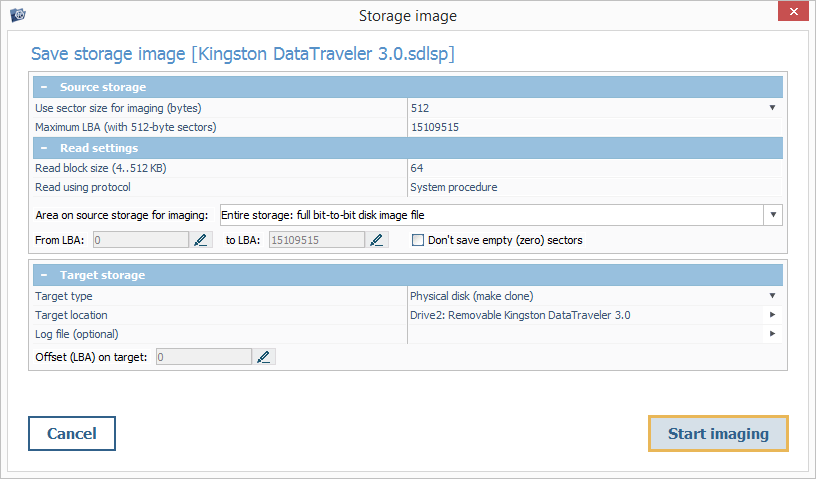
У цьому режимі відображаються всі параметри, описані в розділі Огляд, за винятком тих, що стосуються опрацювання помилок.
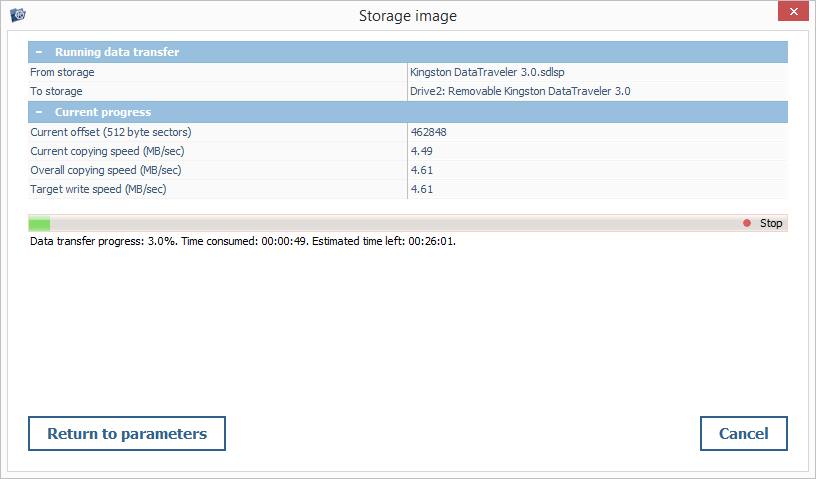
Створення образу диска зі спеціального джерела
Якщо Інструмент для створення образу диска запускається для створення образу зі спеціального пристрою, наприклад, DeepSpar DDI, до якого підключено вихідний диск, він відкривається в режимі спеціального доступу замість стандартного для створення образу диска. Цей режим дозволяє керувати процесом створення образу на «зовнішньому» модулі та активує окрему панель налаштувань.
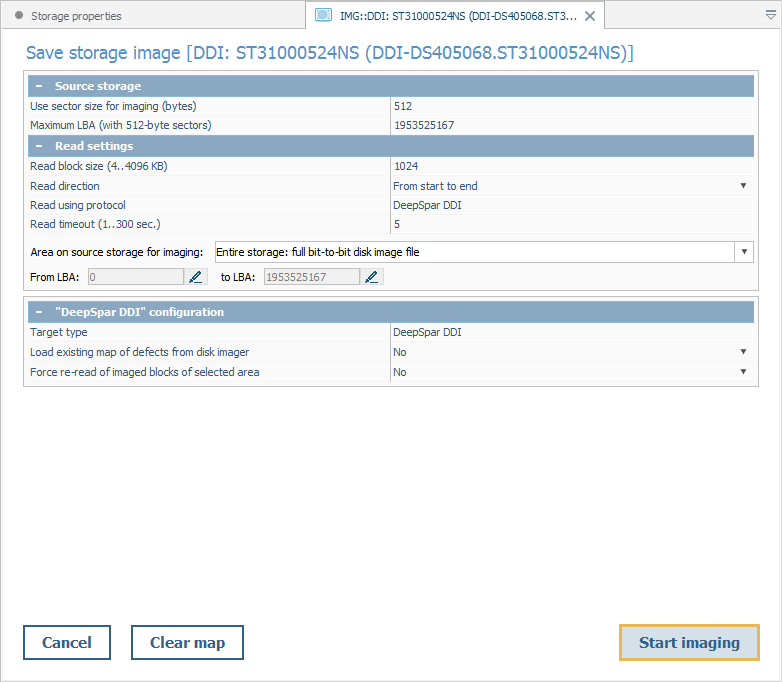
Панель налаштувань для «DeepSpar DDI» включає наступні параметри:
Тип сховища – тип спеціального пристрою, який виконуватиме створення образу.
Завантажити наявну карту дефектів із інструменту для створення образу диска – увімкніть посилання на бітову карту DDI для ідентифікації дефектних областей.
Примусове повторне зчитування блоків образу вибраної області – активує повторне зчитування блоків у межах області, яка вже була зчитана та скопійована до образу.
Після запуску процедури, створення образу виконуватиметься зовнішнім інструментом, тоді як сам процес і його хід відображатиметься в UFS Explorer.